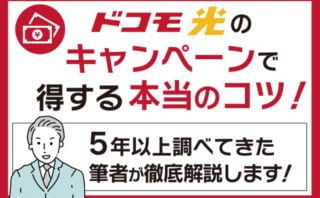この記事ではドコモ光のリモートサポートについて、解約方法やサポート内容まで詳しく解説します。
リモートサポートは遠隔操作で、トラブルや疑問を解決してくれるので非常に便利ですが、中にはそんなの必要ないという方もいらっしゃるでしょう。
公式サイトでは解約方法についての記載を見つけるのは面倒です。
リモートサポートの解約を考えている方は、ぜひこの記事をぜひ参考にしてください。
リモートサポートのサービス内容
ネットトータルサポートのサービス内容
この記事の目次
①ドコモ光リモートサポートの解約方法
ドコモ光リモートサポートは、ネットトータルサポートに含まれるサポートの一つです。
リモートサポートを解約するということは、ネットトータルサポートを解約するということになります。
リモートサポートを解約する際は、ドコモのインフォメーションセンターに電話をし、ネットトータルサポートを解約する旨を伝えましょう。
ネットトータルサポートは、いつでも解約可能です
- ・ドコモ携帯から・・・151
- ・その他の電話から・・・0120-800-000
②リモートサポートのサポート内容
2.1サポートしてくれる範囲
リモートサポートとは、その名の通りリモート(遠隔)でサポートするサービスです。
インターネットの初期設定、周辺機器の利用方法などを案内してくれます。
無料のドコモ光の問い合わせ窓口との違いは、無料の窓口がドコモ光に関する内容のみなのに対し、リモートサポートの場合、ドコモ光と関係ない内容でもサポートしてくれるのがメリットです。
専用のツールを使いパソコンの遠隔操作もしてくれるので、電話越しでの説明が難しい場合やお年寄りなどパソコン操作が不慣れな方にも有効なサービスです。
リモートサポートの対象機器は以下の通りです。
サポート対象
ドコモ光のリモートサポートの内容を簡単にまとめると、以下の内容になります。
- インターネット設定、メール設定
- スマートフォンやゲーム機のWi-Fi接続
- 写真や動画の操作、バックアップなど
- 音楽プレーヤーとの共有や管理
- ドコモ光電話の設定
- ウイルス対策ソフトの設定
- テレビなど情報家電の操作、ネットワーク設定
- 無線LAN設定
- プリンタ設定
詳しくは下記の表にまとめているので、参考にしてみてください。
| リモートサポートの対象機器 | |
| パソコン | ディスクトップ・ノートPC |
| パソコン周辺機器 | モニター・キーボード・マウス・スキャナー・プリンタ・スピーカ・外付HDD・ペンタブレット |
| テレビ | テレビ(ブラウン管はNG) |
| ネットワーク機器 | ルーター・無線LANアクセスポイント・WEBカメラ |
| 映像関連機器 | DVDプレーヤー・BD/HDDレコーダ・セットトップBOX |
| 音楽関連機器 | MP3プレーヤー・NWメディアプレーヤー |
| カメラ | デジタルビデオカメラ・デジタルカメラ |
| スマートフォン | スマートフォン・タブレット・iPhone・iPad |
| ゲーム機 | プレステ4・Wii・ニンテンドーDS・PSP |
officeやハガキ作成などのソフトウェアの操作案内も対象です。
| リモートサポートの対象ソフトウェア | |
| MicrosoftR Office | MicrosoftR Office ExcelR、MicrosoftR Office Word、 MicrosoftR Office Outlook、MicrosoftR Office PowerPointR |
| 各種ソフトウェア | メール、音楽・動画再生、ハガキ作成、フォト・グラフィック、ウイルス対策 など |
インターネット上のサービスの利用方法も対象です。
| リモートサポートのサービス | |
| インターネット上の各種サービス | Webメール、乗換案内、地図サービス など |
2.2サポート対象外の機器・状況
サポート対象機器は、日本国内でサポートが受けられるメーカーの製品に限ります。自作パソコンなどはNGです。(海外製でも日本でサポートを受けられるのもであればOK)
それと、ビジネス向けに提供される商品・サービスも対象外です。
パソコンも対象のOSが限られています。
対象OSはWindows7SP1以降、MacOSX Mavericks10.9以降です。
WindowsOSの確認方法は、左下の「スタート」メニューから「コンピューター」を右クリック、「プロパティ」で表示されるウィンドウに書いています。
「コンピューター」ではなく「マイコンピューター」と書いてあるものはXPなので対象外です。
「コンピューター」と書いてあるPCはVistaか7なので、7であれば対象です。8以降は「コンピューター」ではなく「システム」になっています。
MacOSの確認方法は、画面上部のAppleマーク(りんごマーク)から「このMacについて」をクリックします。「バージョン」に書いてある数字に注目し、10.9以上の数値であればOKです。
10.8以前は対象外です。
具体的なサポート対象外の内容は下記の表にまとめているので、参考にしてみてください。
| リモートサポート対象外 | |
| OS | 「Windows7SP1以降、MacOSXMavericks10.9以降」以外のOS |
| 通信機器 | 日本国内でサポートが受けられるメーカーの製品以外、ビジネス向け製品 |
| ソフトウェア | ビジネス向けに提供されているもの、体験版・β版およびフリーソフト |
| インターネット上のサービス | ビジネス向けに提供されているもの、日本国内でサポートを受けられない一部フリーソフト |
③リモートサポートの利用手順
リモートサポートを利用するには、ネットトータルサポートの契約が必要です。
下記の連絡先から契約ができます。また、31日間の無料期間だけ利用し、期間内に解約したい場合も下記の連絡先で受け付けています。
電話は混雑していて繋がり辛いので、スマホでMydocomoから申し込むのが速いです。
- ドコモ携帯から・・・151
- その他の電話から・・・0120-800-000
- Mydocomo (簡単なのでおすすめ)
契約が完了したら下記の番号へ電話します。
- ネットトータルサポートセンター・・・0120-825-360
ドコモ光のオペレーターと電話が繋がったら、インターネットエクスプローラーなどのブラウザを立ち上げ、ユーザー自身で下記URLを入力します。
入力が難しい場合は、「ネットトータルサポート」と検索し、ドコモ光のHPから「リモートサポートツール」のリンクをクリックすれば開きます。
リモートサポートツールを使うと、ユーザーのPCの画面がドコモ光のオペレーターのPC画面でも表示されるようになります。
オペレーターからリモートサポートツールの使用条件の説明がありますので、同意します。
接続用の番号を入力すると画面共有が完了になります。
希望のサポート内容をオペレーターに伝えれば、あとは勝手に操作してくれるので眺めているだけでOKです。
スマホの場合は、遠隔サポートアプリをインストールして行います。以下のURLの遠隔サポートアプリの「ダウンロード」からインストールできます。
ドコモ光ルーター01を利用している場合は、ルーターの遠隔操作もできます。
ドコモ光ルーター01の背面のボタンを押しながら、オペレーター側でユーザーのルーターIDを設定すると遠隔接続が完了します。
インターネット設定や初心者には難しいルーターセキュリティーの設定などを代行してくれます。
PC、スマホ、ドコモ光ルーター01は遠隔操作ができますが、それ以外の機器類は遠隔操作ができないので、電話のオペレーター指示に従ってユーザー自身で操作します。
④類似サポートとの違い
リモートサポート以外にも、類似のサービスがあるので、ご紹介しておきましょう。
4.1訪問サポート
実際にドコモ光の専門スタッフが自宅に来てサポートしてくれるサービスです。
基本訪問料6,000円+個別メニュー料金になります。ただし、合計月2回までは基本訪問料無料です。
たとえば、「PCを買ったけど開梱や設置自体が面倒だし、わからない」などにも対応します。
PCの開梱から初期設定まで2,500円、インターネット設定3,000円、ホームページ閲覧のためのブラウザ設定3,000円など、その他にも細かい料金設定があります。
一度来てもらうだけで、1~3万円ほどかかる場合が多いです。
4.2オンラインパソコン教室
リモートサポートと同じように遠隔操作で行うパソコン教室です。
1講義30分程度で1,800円です。
パソコンやインターネット初心者向けの内容です。パソコン操作方法、インターネット閲覧方法、メールの使い方、WordやExcelの基本的な使い方などを勉強できます。
4.3ネットトータルサポート
これまで説明した「リモートサポート」「訪問サポート」などはネットトータルサポートのメニューの一部です。
月額500円の支払いでリモートサポートは無料で何度でも使え、その他は別途料金が発生します。
ネットトータルサポートのメニュー一覧です。
| ネットトータルサポートの内容 | |
| リモートサポート | 通信に繋がる機器全般及びソフトウェアの初期設定・操作などをオペレーターが遠隔操作など。 |
| 訪問サポート | 専門スタッフによる訪問サポート。PC開梱から設定、利用方法説明など。 |
| 機器修理 | 専門スタッフが訪問し修理、または配達員が引き取りに来てお預かり修理。 |
| データ復旧 | PCや記録媒体のデータ復旧作業。配達員が引き取りに来る。 |
| 機器買取 | 通信機器全般を査定し買取。配達員が引き取りに来る。 |
| オンラインパソコン教室 | 自宅でできるオンライン教室。遠隔操作で利用。 |
⑤リモートサポートの必要性
ドコモ光でリモートサポートが必要な方は、パソコン全般に詳しくない人です。
パソコンを遠隔で操作してくれるため、基本的な操作が難しい人には重宝します。
簡単なネットの初期設定だけを聞きたいのであれば必要はないでしょう。
ドコモ光の一般契約者向けの無料フリーダイヤルで事足ります。
こちらでは遠隔操作はできませんし、基本的なネット設定だけしか案内しません。
- ドコモ携帯から・・・151
- その他の電話から・・・0120-800-000
リモートサポートではさまざまなメーカー機器のサポートをしてくれる点が一般契約者向けのフリーダイヤルと違いますが、あくまでメーカーのマニュアルに書いてある内容だけをサポートしています。
パソコンのイレギュラーな動作やウイルスの感染など、高度な技術を要するような内容はドコモ光のリモートサポートでは手が追えず、結局はメーカーを案内されます。
「せっかくネットトータルサポートを契約したのにサポート外だった」とならないように、問い合わせ内容がサポートの範囲になっているのかに気を付ける必要があります。
「買ったばかりの機器をどう設定したらいいのかわからない」という場合であればほとんどのケースでサポート範囲になります。
それと、リモートサポートは月額料金なので、解約しない限りずっと課金され続けます。必要であればまたいつでも契約できるので、不要になったらすぐ解約しましょう。
解約は上記ドコモの無料フリーダイヤル、またはMydocomoのサイトからできます。
まとめ
ドコモ光のリモートサポートは遠隔で操作してくれる便利なサービスです。料金も月額500円とリーズナブルで、初回31日間が無料なので無料期間だけ使うという方法もあります。
内容は、インターネット初期設定、ルーター設定、メール設定、プリンタのWi-Fi設定、ゲーム機のWi-Fi設定など幅広くサポートしています。
主にパソコン操作が苦手な人向けのサービスなので、パソコンを触るのが初めてでも安心してドコモ光を利用できます。
ドコモ光は、申込み窓口によって特典内容が大きく変わってきます。
お得な窓口を選ぶだけで10,000円以上特典が変わるので、契約前の方はどこで申し込むか慎重に選ぶことをお勧めします。
詳しくは下記の記事にまとめているので、ぜひ参考にしてみてくださいね。